كيفية استعادة الوصول إلى القرص الصلب وإصلاح خطأ عدم القدرة على فتح القرص الصلب

في هذه المقالة، سنرشدك إلى كيفية استعادة الوصول إلى القرص الصلب عند تعطله. هيا نتابع!
Google Feed هي ميزة مثيرة للاهتمام ومفيدة للغاية من Google. إنها مجموعة من الأخبار والمعلومات بناءً على اهتماماتك برعاية خاصة من أجلك. تزودك خدمة Google Feed بالقصص ومقتطفات الأخبار التي قد تكون جذابة لك. خذ ، على سبيل المثال ، نتيجة مباراة مباشرة للفريق الذي تتابعها أو مقالة عن برنامجك التلفزيوني المفضل. يمكنك أيضًا تخصيص نوع الخلاصة التي ترغب في رؤيتها. كلما زادت البيانات التي تقدمها إلى Google فيما يتعلق باهتماماتك ، أصبحت الخلاصة أكثر صلة.
الآن ، كل هاتف ذكي يعمل بنظام Android يعمل بنظام Android 6.0 (Marshmallow) أو إصدار أحدث يأتي مع صفحة Google Feed خارج الصندوق. على الرغم من توفر هذه الميزة الآن في معظم البلدان ، إلا أن القليل منها لم يتلق هذا التحديث بعد. في هذه المقالة ، سنناقش كيفية تمكين أو تعطيل Google Feed على جهاز Android الخاص بك. بالإضافة إلى ذلك ، إذا كانت هذه الميزة غير متوفرة للأسف في منطقتك ، فسنوفر أيضًا حلاً بسيطًا للوصول إلى محتوى خلاصة Google بجهازك.
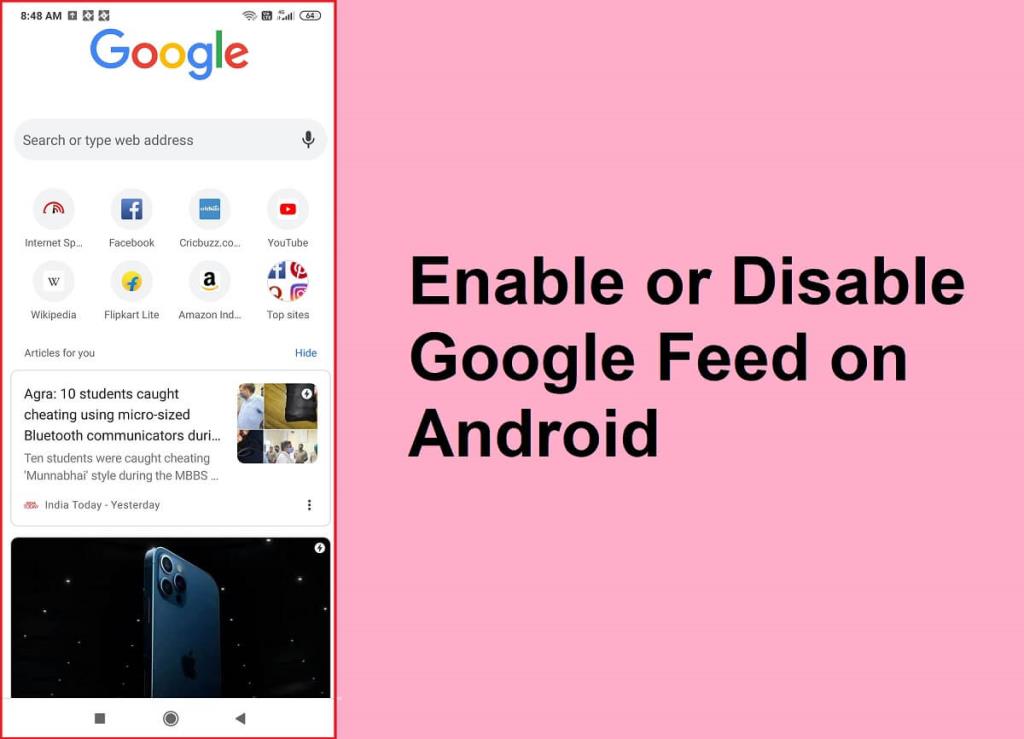
محتويات
يتم تخصيص الصفحة الموجودة في أقصى اليسار على شاشتك الرئيسية لتطبيق Google وخلاصة Google. استمر في التمرير إلى اليسار ، وستصل إلى قسم Google Feed. بشكل افتراضي ، يتم تمكينه على جميع أجهزة Android. ومع ذلك ، إذا كنت غير قادر على رؤية الأخبار وبطاقات الإشعارات ، فمن الممكن أن تكون خدمة Google Feed معطلة أو غير متوفرة في منطقتك. اتبع الخطوات الواردة أدناه لتمكينه من الإعدادات.
1. أولاً ، استمر في التمرير حتى تصل إلى أقصى اليسار الصفحة أو صفحة Google Feed .
2. في حالة ما إذا كان الشيء الوحيد الذي تراه هو شريط بحث Google ، فأنت بحاجة إلى تمكين بطاقات تغذية Google على جهازك.
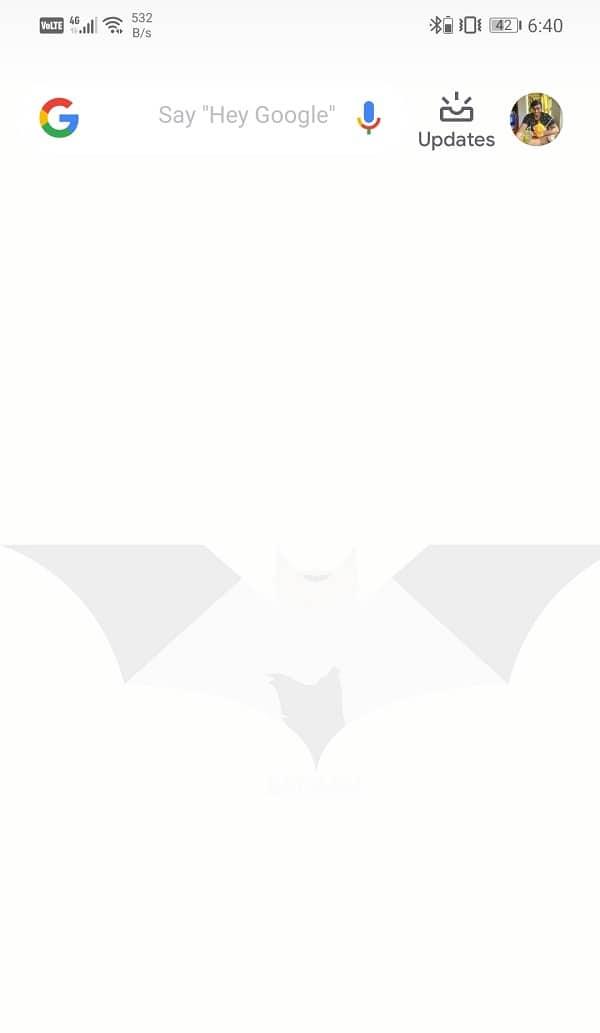
3. للقيام بذلك ، اضغط على صورة ملفك الشخصي وحدد خيار الإعدادات .
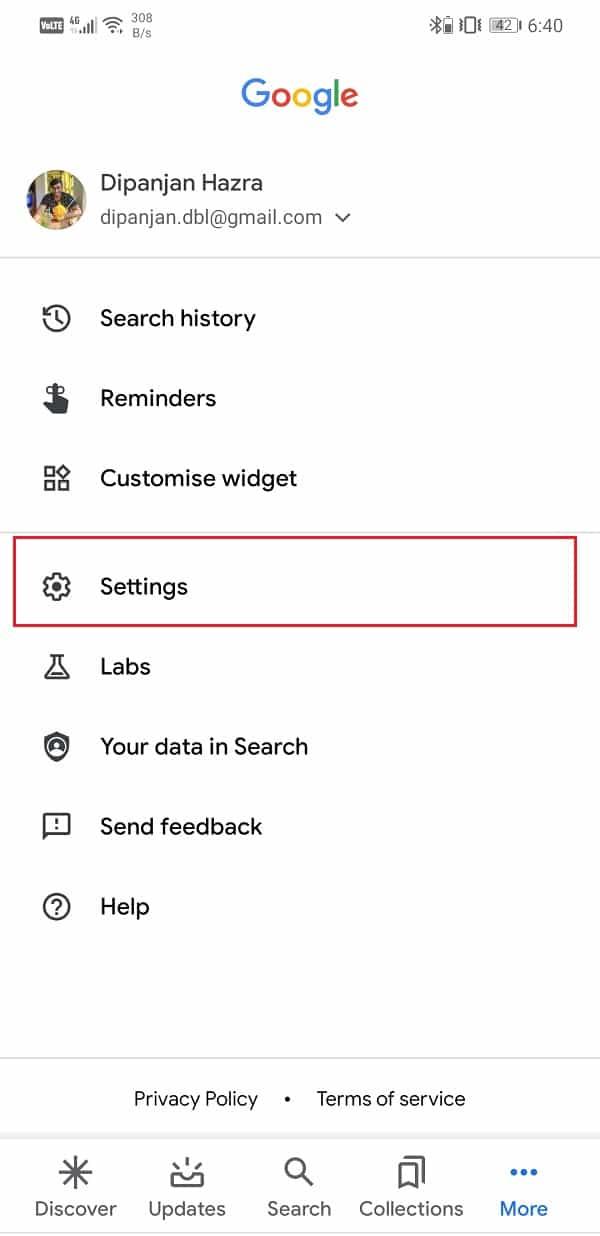
4. الآن، انتقل إلى عام التبويب.
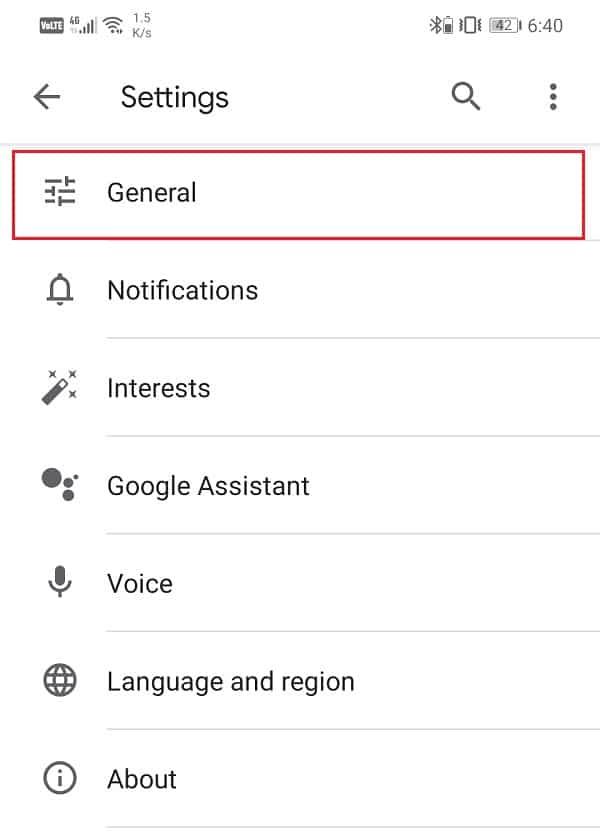
5. هنا ، تأكد من تمكين مفتاح التبديل بجوار خيار Discover .
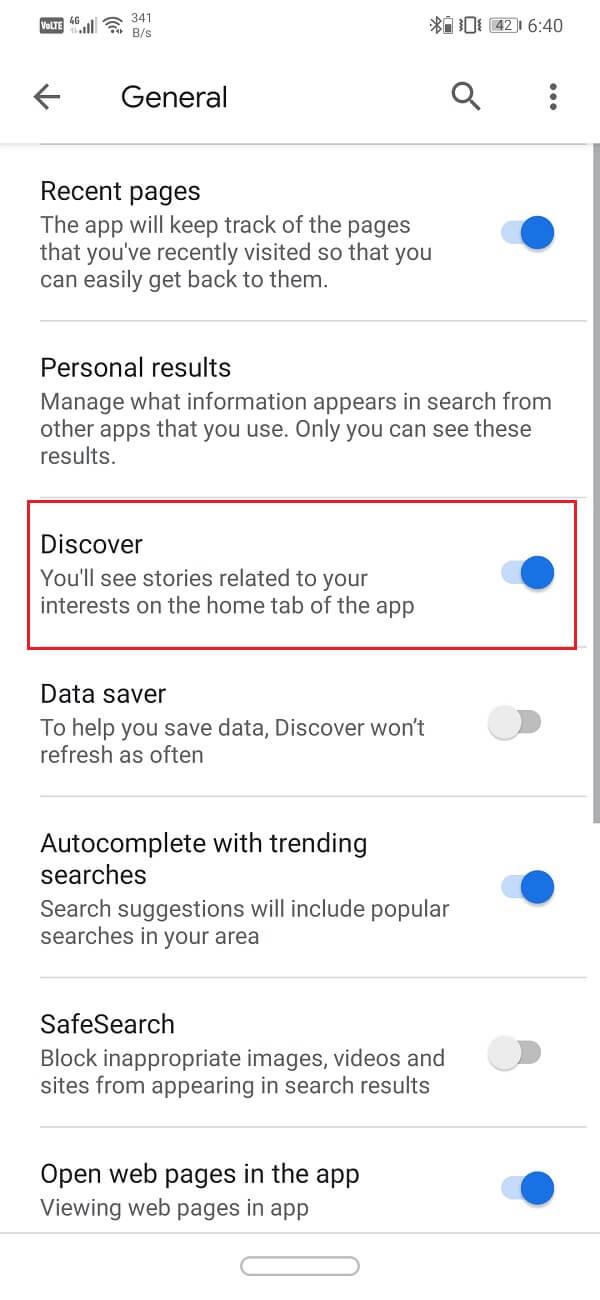
6. اخرج من الإعدادات وقم بتحديث قسم موجز Google ، وستبدأ بطاقات الأخبار في الظهور.
الآن ، قد تشعر أنك لست بحاجة إلى المعلومات المعروضة على Google Feed الخاص بك. يريد بعض الأشخاص أن يكون تطبيق Google الخاص بهم مجرد شريط بحث بسيط ولا شيء آخر. لذلك ، يسمح لك Android و Google بتعطيل Google Feed بسرعة كبيرة. ما عليك سوى اتباع الخطوات المذكورة أعلاه للتنقل في الإعدادات العامة ثم تعطيل مفتاح التبديل بجوار خيار Discover. لن تعرض خدمة Google Feed نشرات الأخبار والتحديثات بعد الآن. سيحتوي فقط على شريط بحث Google بسيط.
اقرأ أيضًا: كيفية تمكين Google Feed في Nova Launcher
إذا لم تتمكن من العثور على خيار Discover في الإعدادات العامة أو لا تظهر بطاقات الأخبار حتى بعد تمكين الفرصة. من المحتمل أن الميزة غير متوفرة في بلدك. ومع ذلك ، هناك العديد من الطرق للوصول إلى هذا المحتوى وتمكين Google Feed على جهازك. في هذا القسم ، سنناقش كلاهما.
إذا كان لديك جهاز Android متجذر ، فمن السهل جدًا الوصول إلى محتوى Google Feed. كل ما عليك فعله هو تنزيل Google Now Enabler APK على جهازك. إنه يعمل على جميع أجهزة Android التي تعمل بنظام Android Marshmallow أو أعلى ولا يعتمد على OEM الخاص به.
بمجرد تثبيت التطبيق ، قم بتشغيله ، ومنح الوصول إلى الجذر للتطبيق. ستجد هنا مفتاح تبديل بنقرة واحدة لتمكين Google Feed. قم بتشغيله ثم افتح تطبيق Google أو اسحب إلى الشاشة الموجودة في أقصى اليسار. سترى أن Google Feed قد بدأ العمل ، وسوف يعرض بطاقات إخبارية ونشرات.
إذا لم يكن جهازك مزوّدًا بحق الوصول إلى الجذر وليس لديك نية لتأصيل جهازك فقط من أجل Google Feed ، فهناك حل بديل. إنها معقدة وطويلة بعض الشيء ، لكنها تعمل. نظرًا لأن محتوى Google Feed متاح في الولايات المتحدة ، يمكنك استخدام VPN لتعيين موقع جهازك على الولايات المتحدة واستخدام Google Feed. ومع ذلك ، هناك بعض الأشياء التي يجب الاهتمام بها قبل متابعة هذه الطريقة. من أجل سهولة الفهم ، دعنا نأخذ الأمر خطوة بخطوة ونرى ما يجب القيام به وكيفية تمكين Google Feed على جهاز بدون جذر.
1. أولاً ، قم بتنزيل وتثبيت أي VPN مجاني تريده. نقترح عليك استخدام Turbo VPN . موقع الوكيل الافتراضي الخاص به هو الولايات المتحدة ، وبالتالي ، فإنه سيجعل العمل أسهل بالنسبة لك.
2. الآن افتح الإعدادات على جهازك وانتقل إلى قسم التطبيقات .


3. هنا ، ابحث عن Google Services Framework وانقر فوقه. يجب أن يتم إدراجه ضمن تطبيقات النظام .
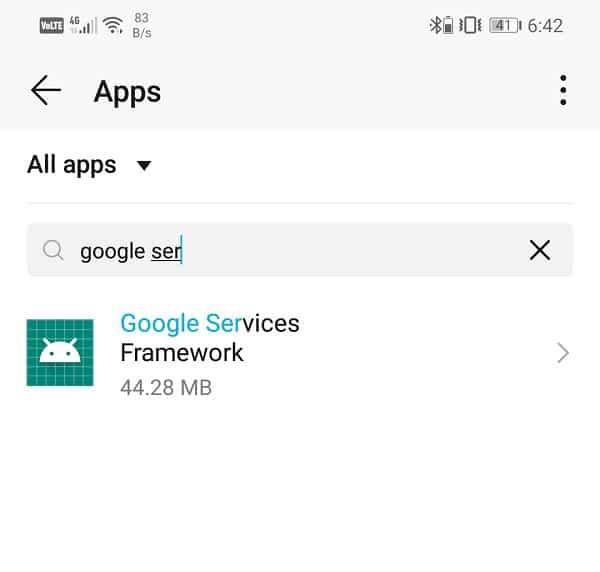
4. بمجرد فتح إعدادات التطبيق ، انقر فوق خيار التخزين .
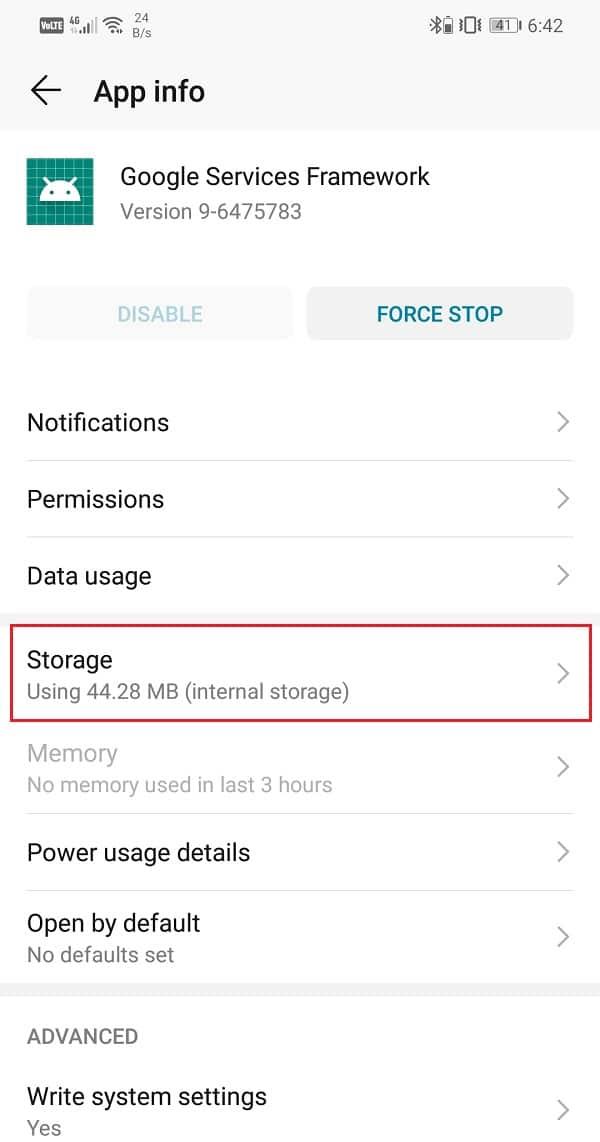
5. ستجد هنا زري مسح ذاكرة التخزين المؤقت ومسح البيانات . اضغط عليها. تحتاج إلى مسح ذاكرة التخزين المؤقت والبيانات لـ Google Services Framework لأن ملفات ذاكرة التخزين المؤقت الحالية يمكن أن تتسبب في حدوث خطأ عند محاولة الوصول إلى Google Feed باستخدام VPN.

6. من الضروري إزالة أي مصدر للنزاع ، وبالتالي فإن الخطوة المذكورة أعلاه مهمة.
7. لاحظ أن حذف ذاكرة التخزين المؤقت وملفات البيانات لـ Google Services Framework قد يتسبب في عدم استقرار بعض التطبيقات. لذا استمر في هذا على مسؤوليتك الخاصة.
8. وبالمثل ، سيتعين عليك أيضًا مسح ذاكرة التخزين المؤقت وملفات البيانات لتطبيق Google .
9. تحتاج إلى البحث عن تطبيق Google ، انقر فوق خيار التخزين .

10. ثم استخدم الزرين Clear Cache و Clear Data للتخلص من ملفات البيانات القديمة.

11. بعد ذلك ، اخرج من الإعدادات وافتح تطبيق VPN الخاص بك.
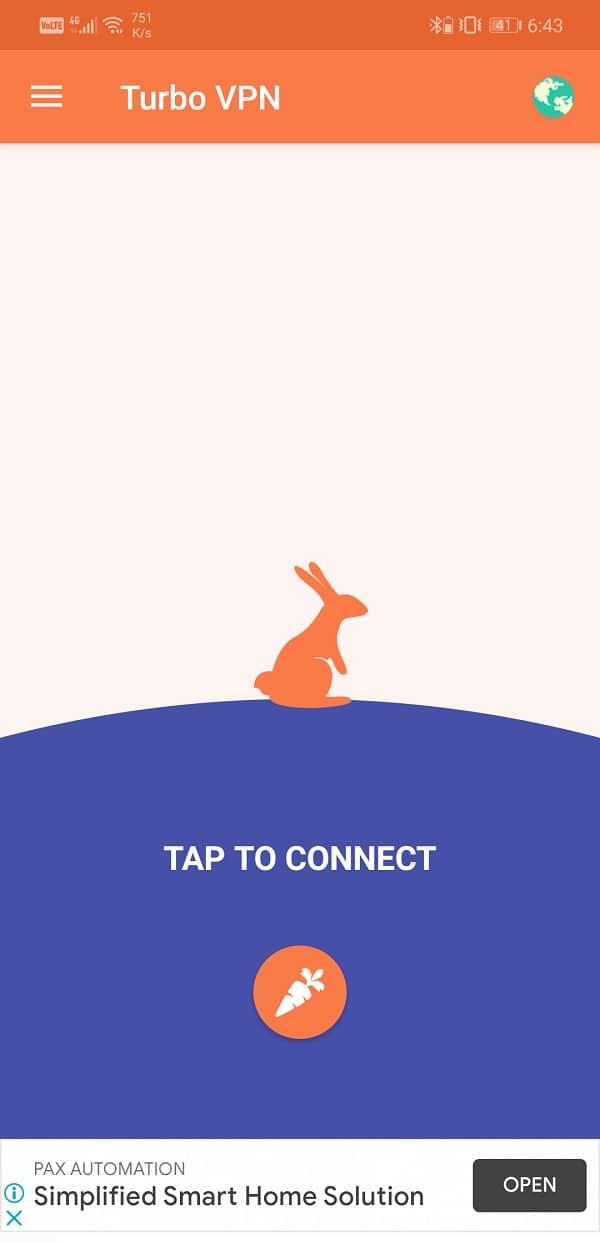
12. قم بتعيين موقع الخادم الوكيل مثل الولايات المتحدة وقم بتشغيل VPN.
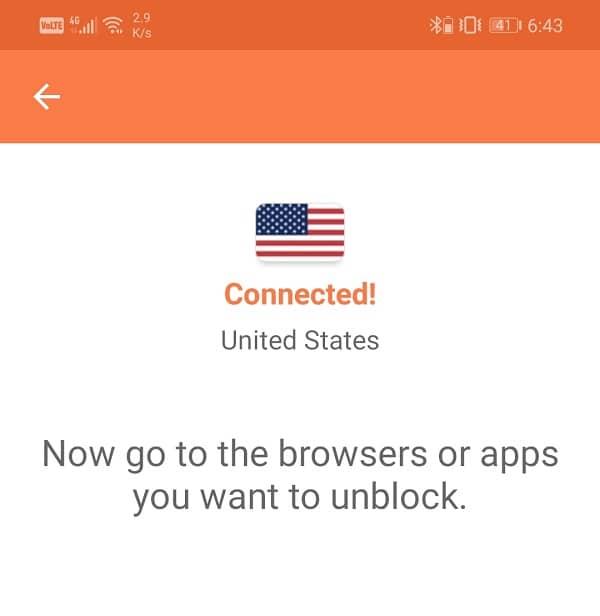
13. الآن افتح تطبيق Google الخاص بك أو انتقل إلى صفحة Google Feed ، وسترى أنها تعمل بشكل صحيح. سيبدأ عرض جميع البطاقات الإخبارية والإشعارات والتحديثات.
أفضل جزء في هذه التقنية هو أنك لست بحاجة إلى استمرار تشغيل VPN الخاص بك في جميع الأوقات. بمجرد بدء عرض Google Feed ، يمكنك قطع اتصال VPN الخاص بك وإعادة تشغيل هاتفك ، وسيظل Google Feed متاحًا. بغض النظر عن الشبكة التي تتصل بها أو موقعك ، ستستمر خدمة Google Feed في العمل.
موصى به:
نأمل أن تجد هذه المعلومات مفيدة وأن تكون قادرًا على تمكين أو تعطيل Google Feed على هاتف Android الخاص بك دون أي مشاكل. تُعد Google Feed طريقة ممتعة جدًا لمتابعة الأخبار والاطلاع على ما يحدث من حولنا. أفضل جزء في ذلك هو أنه يتعرف على تفضيلاتك ويعرض المعلومات التي قد تكون مهتمًا بها. إنها مجموعة منسقة خصيصًا من المقالات والنشرات الإخبارية من أجلك فقط. Google Feed هو حامل الأخبار الشخصي الخاص بك ، وهو رائع جدًا في وظيفته. لذلك ، نقترح على الجميع بذل هذا الميل الإضافي إذا لزم الأمر لتمكين Google Feed على جهازك.
في هذه المقالة، سنرشدك إلى كيفية استعادة الوصول إلى القرص الصلب عند تعطله. هيا نتابع!
للوهلة الأولى، تبدو سماعات AirPods كأي سماعات أذن لاسلكية حقيقية أخرى. لكن كل ذلك تغير بعد اكتشاف بعض الميزات غير المعروفة.
أطلقت شركة Apple نظام التشغيل iOS 26 - وهو تحديث رئيسي بتصميم زجاجي مصنفر جديد تمامًا، وتجارب أكثر ذكاءً، وتحسينات للتطبيقات المألوفة.
يحتاج الطلاب إلى نوع محدد من أجهزة الكمبيوتر المحمولة لدراستهم. لا ينبغي أن يكون قويًا بما يكفي لأداء جيد في تخصصهم المختار فحسب، بل يجب أيضًا أن يكون صغيرًا وخفيفًا بما يكفي لحمله طوال اليوم.
تعتبر إضافة طابعة إلى نظام التشغيل Windows 10 أمرًا بسيطًا، على الرغم من أن العملية بالنسبة للأجهزة السلكية ستكون مختلفة عن تلك الخاصة بالأجهزة اللاسلكية.
كما تعلمون، تُعدّ ذاكرة الوصول العشوائي (RAM) جزءًا أساسيًا من مكونات الحاسوب، فهي بمثابة ذاكرة لمعالجة البيانات، وهي العامل الحاسم في سرعة الحاسوب المحمول أو الحاسوب الشخصي. في المقالة التالية، سيقدم لكم WebTech360 بعض الطرق للتحقق من أخطاء ذاكرة الوصول العشوائي (RAM) باستخدام برامج على نظام ويندوز.
لقد اجتاحت أجهزة التلفاز الذكية العالم حقًا. مع وجود العديد من الميزات الرائعة واتصال الإنترنت، غيرت التكنولوجيا الطريقة التي نشاهد بها التلفزيون.
الثلاجات هي أجهزة مألوفة في المنازل. تحتوي الثلاجات عادة على حجرتين، حجرة التبريد واسعة وتحتوي على ضوء يضيء تلقائيًا في كل مرة يفتحها المستخدم، بينما حجرة الفريزر ضيقة ولا تحتوي على ضوء.
تتأثر شبكات Wi-Fi بالعديد من العوامل التي تتجاوز أجهزة التوجيه وعرض النطاق الترددي والتداخل، ولكن هناك بعض الطرق الذكية لتعزيز شبكتك.
إذا كنت تريد الرجوع إلى نظام التشغيل iOS 16 المستقر على هاتفك، فإليك الدليل الأساسي لإلغاء تثبيت نظام التشغيل iOS 17 والرجوع من نظام التشغيل iOS 17 إلى 16.
الزبادي طعام رائع. هل من الجيد تناول الزبادي يوميًا؟ عندما تأكل الزبادي يومياً كيف سيتغير جسمك؟ دعونا نكتشف ذلك معًا!
تناقش هذه المقالة أكثر أنواع الأرز المغذية وكيفية تحقيق أقصى قدر من الفوائد الصحية لأي نوع أرز تختاره.
إن إنشاء جدول للنوم وروتين وقت النوم، وتغيير المنبه، وتعديل نظامك الغذائي هي بعض التدابير التي يمكن أن تساعدك على النوم بشكل أفضل والاستيقاظ في الوقت المحدد في الصباح.
الإيجار من فضلك! Landlord Sim هي لعبة محاكاة للهواتف المحمولة تعمل على نظامي التشغيل iOS وAndroid. ستلعب دور مالك مجمع سكني وتبدأ في تأجير شقة بهدف ترقية التصميم الداخلي لشققك وتجهيزها للمستأجرين.
احصل على رمز لعبة Bathroom Tower Defense من Roblox واستخدمه للحصول على مكافآت مثيرة. سيساعدونك على ترقية أو فتح الأبراج ذات الضرر الأعلى.













